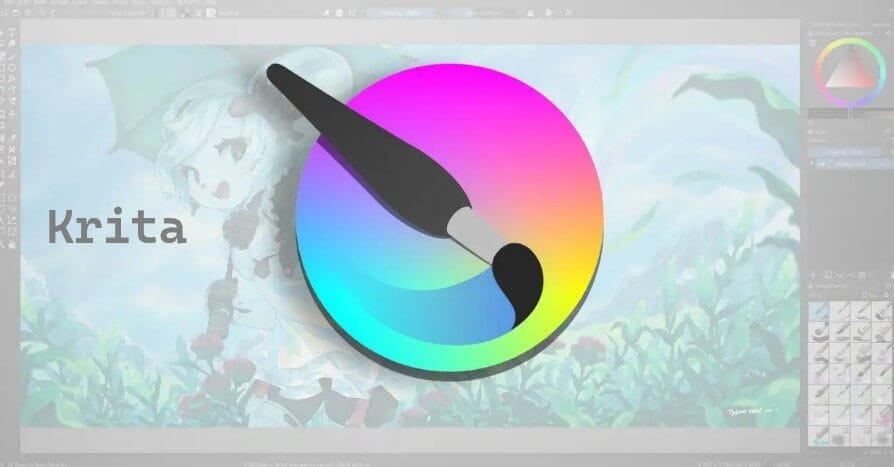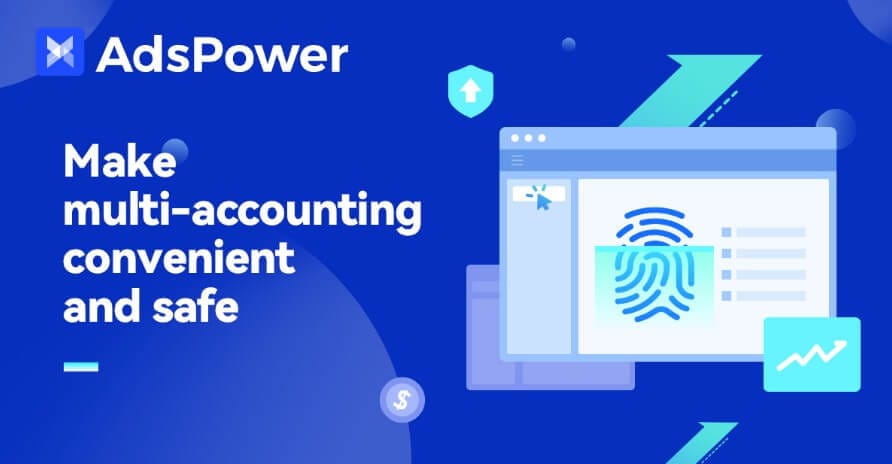📌 هل تشعر بأن أداء كرت الشاشة في جهازك ليس على ما يرام؟ إليك الأداة التي تكشف لك كل الأسرار!
إذا كنت من مستخدمي الحواسيب في دول الخليج، سواء كنت محترف ألعاب، مصمم جرافيك، أو حتى مستخدم عادي يهتم بأداء جهازه، فغالبًا ما راودك هذا السؤال: هل كرت الشاشة يعمل بأقصى كفاءته؟
هنا يأتي دور برنامج GPU-Z، أداة خفيفة، محمولة، وفعالة تعطيك كل ما تحتاج معرفته عن وحدة معالجة الرسوميات (GPU) في جهازك… وأكثر!
في هذا المقال، سنأخذك في جولة تفصيلية لتتعرف على إمكانيات GPU-Z، مميزاته، كيف تستخدمه بشكل ذكي، ونقارن بينه وبين أدوات مشابهة.
🧠 ما هو برنامج GPU-Z؟
GPU-Z هو أداة مجانية من تطوير شركة TechPowerUp، مصممة خصيصًا لعرض معلومات تفصيلية جدًا عن كرت الشاشة ووحدة معالجة الرسوميات الموجودة في جهازك.
ورغم أن اسمه قد يشبه برنامج CPU-Z الشهير، إلا أن GPU-Z لا علاقة له به لا من قريب ولا من بعيد.
برنامج GPU-Z لا يقتصر فقط على عرض المعلومات الأساسية مثل نوع الكرت أو حجم الذاكرة، بل يتعدى ذلك إلى تفاصيل تقنية دقيقة مثل:
- إصدار المعالج الرسومي (GPU Revision)
- عدد الترانزستورات
- حجم الشريحة (Die Size)
- نوع ذاكرة الفيديو (RAM Type)
- دعم DirectX
- معدل تعبئة البكسل (Pixel Fillrate)
- سرعة المعالج الرسومي والذاكرة
💡 معلومة مهمة: البرنامج محمول (Portable)، أي لا يحتاج إلى تثبيت، ويمكن تشغيله فورًا بعد تحميله.
🎯 ما هي مميزات GPU-Z؟
| الميزة | التفاصيل |
|---|---|
| 🔍 عرض معلومات دقيقة | يعرض كل صغيرة وكبيرة عن كرت الشاشة بدقة مذهلة. |
| 🌡️ مراقبة درجات الحرارة | يتابع حرارة الـ GPU واللوحة المطبوعة PCB لتفادي السخونة الزائدة. |
| 🌀 تتبع سرعة المروحة | يعرض سرعة دوران المروحة لتتأكد من عمل التبريد بكفاءة. |
| 📈 سجل أداء كامل | يمكنه تسجيل الأداء (Log to File) لتحليله لاحقًا. |
| 📷 حفظ لقطة شاشة | يحتوي على زر كاميرا لحفظ لقطة من البيانات الحالية. |
| 🔄 تحديث تلقائي | يتم تحديثه باستمرار لدعم أحدث كروت الشاشة. |
| 🎛️ واجهة بسيطة | رغم البساطة، إلا أن البرنامج قابل للتخصيص والتحكم في ما يتم عرضه. |

🔧 كيف تستخدم GPU-Z خطوة بخطوة؟
✅ الخطوة 1: تحميل برنامج GPU-Z
- توجه إلى الموقع الرسمي: https://www.techpowerup.com/gpuz/
- اضغط على زر Download GPU-Z
✅ الخطوة 2: تشغيل الأداة
- لا حاجة للتثبيت. فقط قم بفتح الملف وستبدأ الأداة بالعمل مباشرة.
✅ الخطوة 3: قراءة البيانات
- انتقل بين التبويبات الثلاثة:
- Graphics Card: لعرض المواصفات
- Sensors: لمراقبة الأداء والحرارة
- Advanced: لمعلومات أعمق (مثل BIOS، OpenCL، DirectML)
✅ الخطوة 4: حفظ أو تسجيل البيانات
- لحفظ لقطة شاشة: اضغط على أيقونة الكاميرا 📷
- لتسجيل الأداء: ضع علامة صح على “Log to File”

⚠️ أخطاء شائعة عند استخدام GPU-Z
| الخطأ | التوضيح |
|---|---|
| ❌ تجاهل قراءة الحرارة | ارتفاع حرارة الـ GPU قد يؤدي لأداء ضعيف أو حتى تلف الكرت. |
| ❌ عدم حفظ السجلات | التسجيل يفيدك بتحليل الأداء أثناء الألعاب أو الضغط العالي. |
| ❌ مقارنة غير دقيقة | قارن بين الكروت بناءً على معايير متشابهة (نوع الذاكرة، التردد… إلخ). |
| ❌ تجاهل تحديث البرنامج | النسخ القديمة قد لا تدعم كروت الشاشة الجديدة. |
📊 مقارنة بين GPU-Z وأدوات أخرى
| الأداة | نوع المعلومات | قابلية المراقبة | تسجيل الأداء | حجم البرنامج |
|---|---|---|---|---|
| GPU-Z | مفصلة جدًا | ✅ | ✅ | صغير جدًا |
| CPU-Z (للـ GPU) | محدودة | ❌ | ❌ | صغير |
| MSI Afterburner | متوسطة + تحكم التردد | ✅ | ✅ | متوسط |
| HWMonitor | شاملة للعتاد | ✅ | ❌ | متوسط |
💡 الاستنتاج: GPU-Z هو الأفضل من حيث عرض معلومات دقيقة دون تعقيد أو استهلاك موارد.
🧩 بدائل مشابهة لـ GPU-Z
قد تحتاج في بعض الحالات إلى أدوات بديلة حسب طبيعة الاستخدام:
🔄 1. MSI Afterburner
- أداة شهيرة لمراقبة الأداء والتحكم في سرعة المراوح وكسر السرعة.
🔄 2. برنامج HWiNFO
- يقدم معلومات مفصلة عن كل قطعة في جهازك، ليس فقط كرت الشاشة.
🔄 3. Open Hardware Monitor
- مشروع مفتوح المصدر لمراقبة درجات الحرارة والأداء.
🔄 4. AIDA64
- أداة مدفوعة قوية جدًا، مناسبة للمهندسين أو المحترفين في مجال اختبار الأجهزة.
💡 نصائح ذهبية لتحسين أداء كرت الشاشة باستخدام GPU-Z
- راقب درجات الحرارة باستمرار: لا تترك الحرارة ترتفع دون تنبيه.
- احفظ السجلات بعد كل جلسة لعب مكثفة: وراجع أداء الجهاز لاحقًا.
- قارن بين الكروت عند الترقية: استخدم GPU-Z مع الكرت القديم والجديد لتحليل الفرق.
- احذر من انخفاض سرعة المروحة: قد يكون علامة على عطل قريب.
- تأكد من إصدار Driver: GPU-Z يوضح إصدار التعريف، ويمكنك التأكد من التحديثات عبر الموقع الرسمي لـ NVIDIA أو AMD.
🤔 هل يجب على الجميع استخدام GPU-Z؟
إذا كنت:
- 🕹️ لاعبًا محترفًا
- 🧑🎨 مصمم جرافيك أو موشن
- 👨🔧 فني صيانة أو مختبر أجهزة
- 🔍 مستخدم مهتم بتحليل الأداء
فإن GPU-Z أداة ضرورية لك بكل تأكيد. أما المستخدم العادي الذي لا يهتم بأداء الرسوميات أو لا يواجه مشاكل، فقد لا يحتاجها إلا في حال حدوث أعطال أو بطء في الجهاز.
📌 ما هي قوة كرت الشاشة لديك؟ اختبرها الآن بأدوات مجانية!
اكتشف مدى كفاءة جهازك في تشغيل الألعاب أو البرامج الثقيلة من خلال أدوات موثوقة ومجانية بالكامل.
🧾 الخلاصة والتوصيات
برنامج GPU-Z ليس مجرد أداة عرض بيانات؛ بل هو مساعد ذكي يمكنه مساعدتك في:
- اكتشاف الأعطال
- تحسين الأداء
- المقارنة عند الترقية
- الحفاظ على حرارة الجهاز في النطاق الآمن
🎯 توصيتنا:
قم بتحميل GPU-Z اليوم وابدأ في مراقبة كرت الشاشة بشكل احترافي. لا تنتظر حتى ترتفع حرارة الجهاز أو يحدث خلل في الأداء.